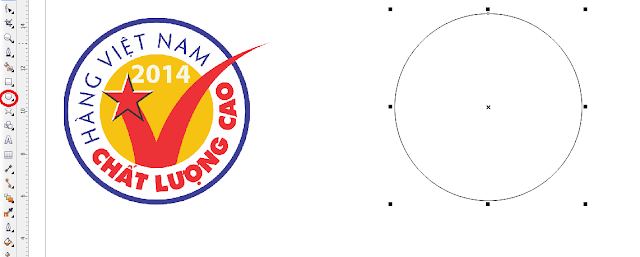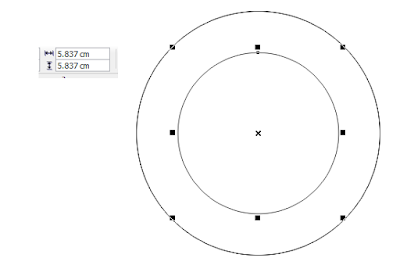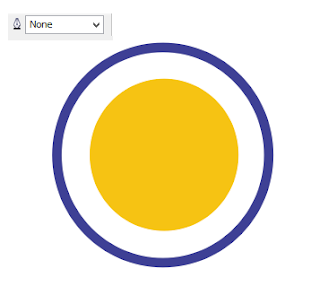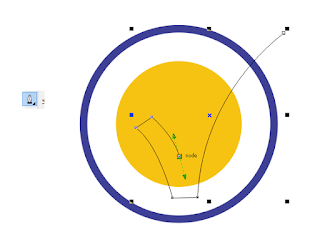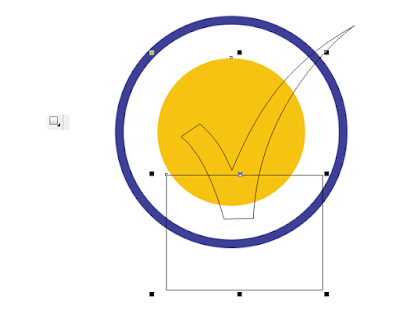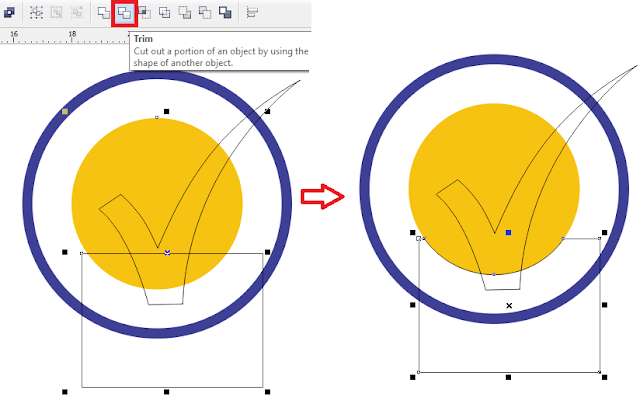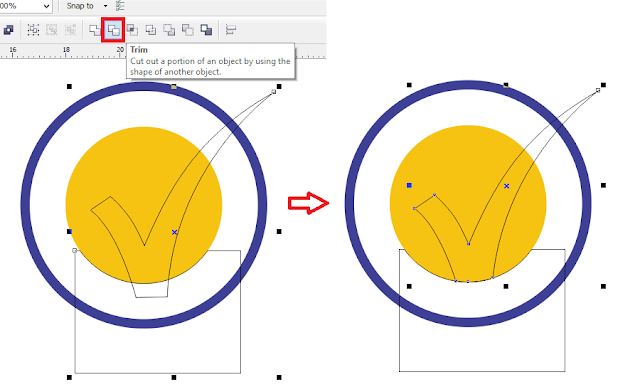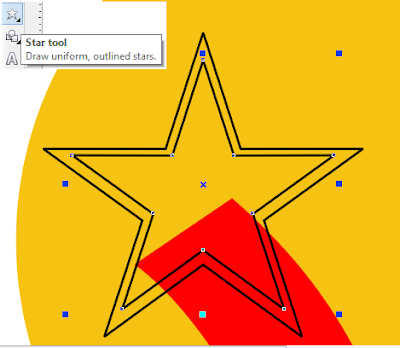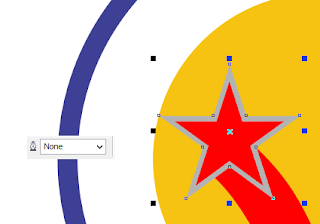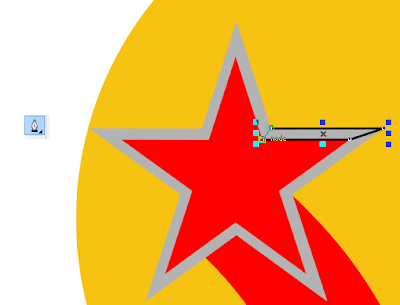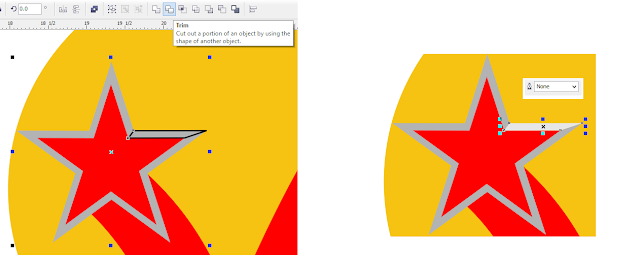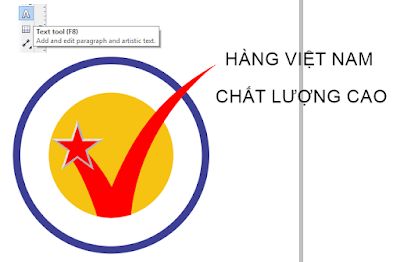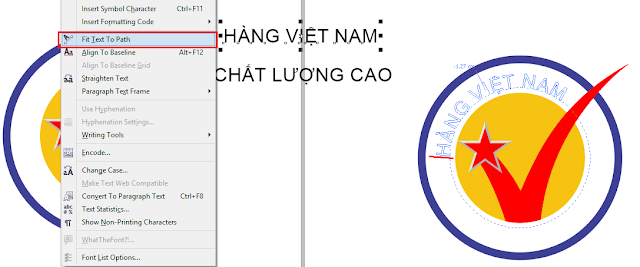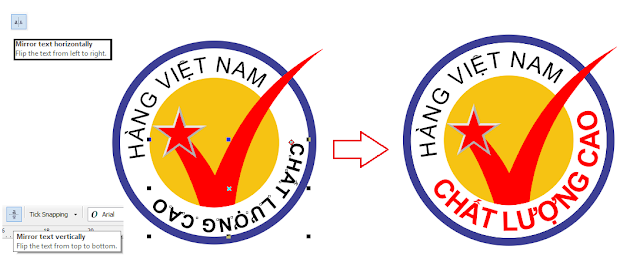Tài liệu học Corel Draw X6
Thiết kế logo hay các biểu tượng cá nhân khác thì Coreldraw luôn là phần mềm được yêu thích sử dụng. Logo là thứ không thể thiếu của một doanh nghiệp hay tổ chức. Có rất nhiều logo nổi tiếng mà ta chỉ cần nhìn thấy nó là ta có thể biết được tổ chức hay doanh nghiệp đang sở hữu nó: Logo Kinh Đô, Milo, Hàng Việt Nam chất lượng cao, liên Đoàn Bóng Đá Việt Nam VFF….
Hôm nay, sẽ cùng nhau học cách vẽ logo Hàng Việt Nam chất lượng cao một logo được xem như biểu tượng cho các sản phẩm do Việt Nam sản xuất có chất lượng tốt.
Bài hướng dẫn chi tiết như sau:
Đầu tiên chúng ta khởi động phần mềm Corel Draw X6 à Mở một File mới.
Impost hình logo mẫu vào trang vẽ của Corel Draw X6 ( Ctrl + I).
Tiến hành vẽ hình:
Sử dụng công cụ Elips Tool (F7) để vẽ hình tròn, trong quá trình vẽ giữ phím Ctrl để có được hình tròn như hình sau:
Coppy và dán hình tròn ngay tại vị trí đã vẽ hình tròn trước đó. Nhấn Shift để co nhỏ hình theo ý muốn ta hoặc dựa vào kích nhập kích thước cho hình tròn mới giống như hình sau:
Tiến hành tô màu đường viền cho hình tròn ngoài, tăng độ dày của đường viền bằng cách nhập độ dày vào ô Outline Width giống như hình sau:
Chọn hình tròn nằm trong và tô màu cho hình tròn đó bằng cách click chuột phải vào màu mà bạn muốn tô. Chọn chế độ không đường viền trên ô Outline Width:
Sử dụng công cụ Pen Tool để vẽ biểu tượng chữ V trong hình tròn, Và chỉnh sửa biểu tượng chữ V nếu cần bằng công cụ Shape Tool (F10) giống như hình sau:
Tiếp tục sử dụng công cụ Ractang Tool ( F6 ) vẽ một hình chữ nhật nằm dưới hình tron trong:
Click chọn hình tròn trong và hình chữ nhật sử dụng lệnh Trim để cắt hình chữ nhật thành hình như trong hình:
Tiếp tục chọn hình chữ nhật đã cắt và hình chữ V, sử dụng lệnh Trim để cắt bỏ phần thừa của chữ V đã vẽ như hình bên dưới:
Loại bỏ hình chữ nhật.
Tiến hành tô mà cho biểu tượng chữ V loại bỏ đường viền ta được hình sau:
Sử dụng công cụ Star để vẽ hình ngôi sao, coppy hình ngôi sao vừa vẽ và dán nó ngay tại vị trí đã vẽ. Giữ Shift để co nhỏ hình vừa coppy:
Tô màu đỏ cho hình ngôi sao trong, và màu xám cho hình ngôi sao ngoài, chọn chế độ không đường viền cho cả hai hình:
Tiến hành tạo phần cạnh sáng trên ngôi sao, sử dụng công cụ Pen Tool vẽ theo các điểm tên cạnh ngôi sao theo như hình sao:
Tiếp theo chọn hình vừa vẽ và hình ngôi sao ngoài, sử dụng lệnh Trim để cắt hình. Tô màu xám trắng hình vừa được cắt và chọn chế độ không đường viền ta được như hình sau:
Làm tương tự với các cạnh còn lại.
Vẽ chữ trong hình: sử dụng công cụ Text Tool (F8) để viết các chữ. Lưu ý tách các chữ thành các nhóm khác nhau giống như hình sau:
Đưa chữ vào bên trong hình vẽ: lựa chọn nhóm text cần đưa vào, trên menu click chọn Text/Fit Text To Path vào đưa nhóm text vào giống như hình sau:
Làm tương tự với cụm text còn lại. Với những những cụm text ngược với chiều của cụm text mẫu bạn có thể sử dụng chức năng lật text giống như trong hình sau:
Tiến hành tô màu theo mẫu cho các cụm text và được kết quả như sau:
Chúc bạn thành công!
Một số chương trình học đồ họa mà có thể bạn quan tâm